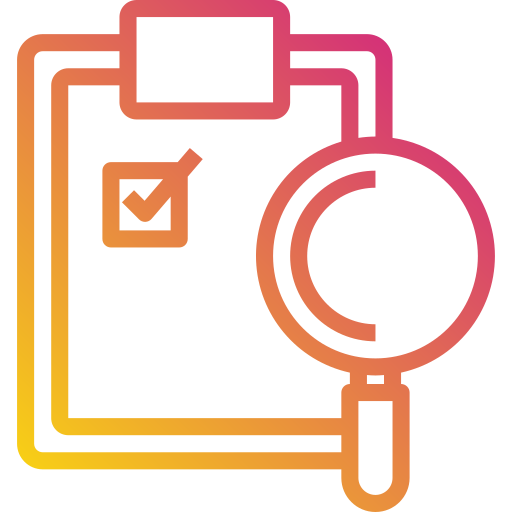-
Nero Media Home instalēšana
1. Lejuplādējiet Nero Media Home:
-
Nero Media Home iestatījumi
-
Pirmo reizi palaižot Nero Media Home, tiek parādīts šis ekrāns. Nero jautās par mapēm, kurus vajag skenēt, lai izvietotu multividi: mūzika, video, fotoattēli... Jūs varat izvēlēties mapi My Documents (Mani dokumenti) vai atrast citas mapes datorā. Pēc tam, izvēloties vienu no šīm opcijām, Nero noskenē mapes un failus, atrasto multividi pievieno jūsu bibliotēkai.
-
2. Tagad izvēlieties opciju Start the media server now (Sāciet multivides serveri tagad). Satura serveris tiek palaists un jūsu multivides faili jau ir pieejami visām citām ierīcēm.
-
Jūs atradīsiet Nero Media Home Windows paziņojumu laukumā. Uzklikšķiniet uz ikonas ar labo pogu, lai piekļūtu dažādām programmas opcijām. Pārvietojieties starp tām un izpētiet to konfigurācijas iespējas, viņi ir ļoti intuitīvi.
-
Koplietojamā satura atskaņošana
Nero Media Home pārvērš jūsu datoru par multivides serveri ar DLNA. Svarīgi, lai dators, kurā ir palaista Nero, un televizors vai ierīce, kur jūs vēlaties piekļūt saturam, ir tajā pašā tīklā, pievienoti vienam maršrutētājam, vadam vai WiFi. Šeit ir daži piemēri, kā piekļūt Nero Media Home multivides saturam LG Smart televizorā ar webOS sistēmu:
-
WebOS 3.0 (2016)
-
1. Atveriet Smart izvēlni (palaidējs) un atveriet foto un video aplikāciju.
-
2. Televizors parādīs visu saturu no dažādiem avotiem, kuru atradīs tīklā. Uzklikšķiniet uz datoru.
-
WebOS 2.0 (2015)
-
1. Atveriet televizorā Smart izvēlni (palaidējs) un atveriet webOS SmartShare aplikāciju.
-
2. No pieslēgtām ierīcēm, jūs redzēsiet savienotās DLNA ierīces un varat piekļūt to saturam.